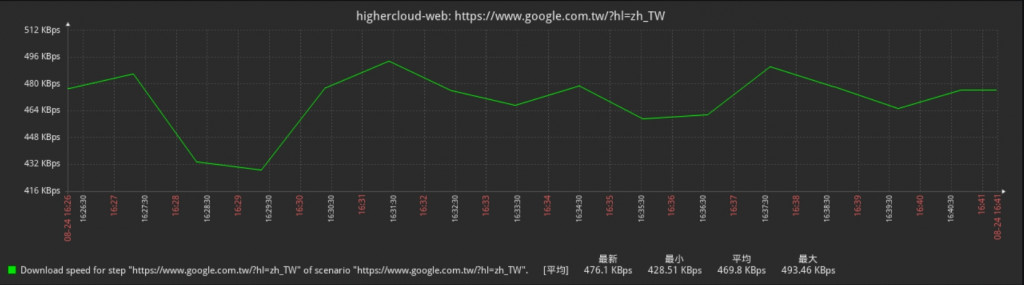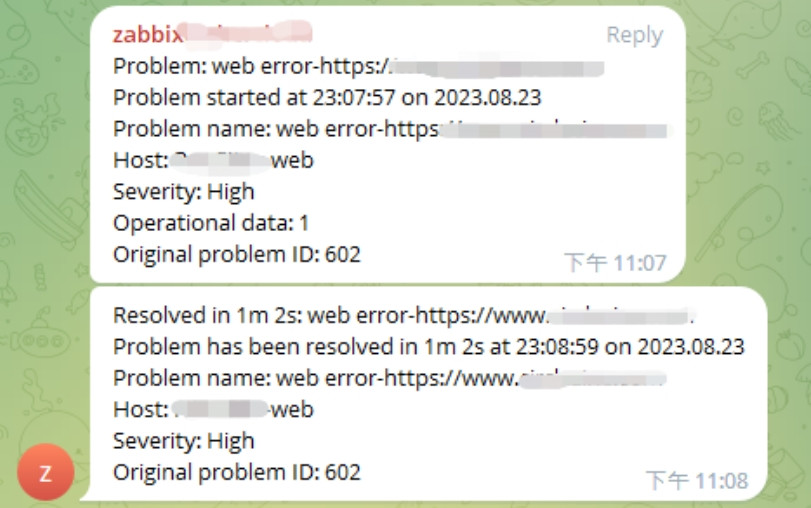網站的運行狀態成為品牌形象和客戶滿意度的關鍵因素。因此,實時監控網站的性能和可用性至關重要,本文將使用Zabbix來設置網站監控並發送報警與創建圖表來監控網頁的效能與可用性。
1.創建一台用來監控所有網站的主機,不須添加模板,Zabbix5.0內附帶有Web監測功能。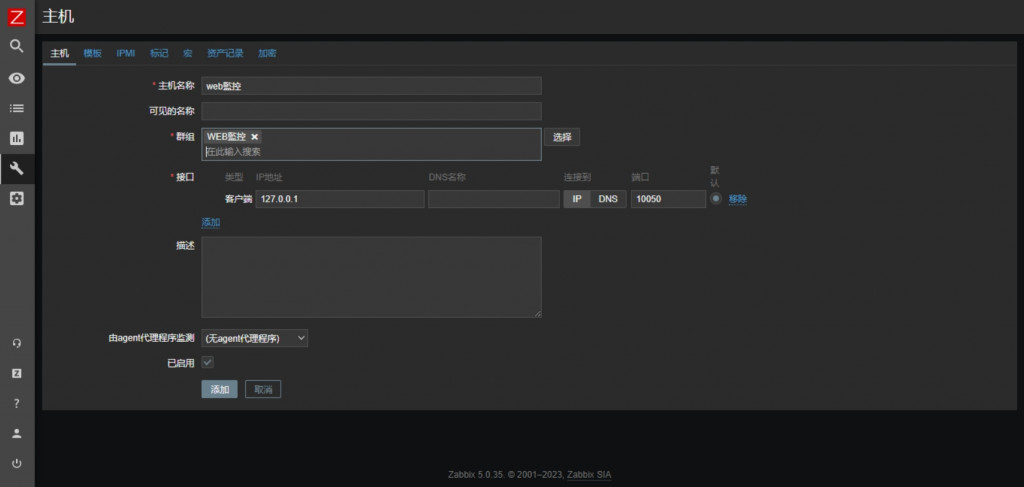
2.進入創建好的主機點選上方 Web場景 >> 創建Web場景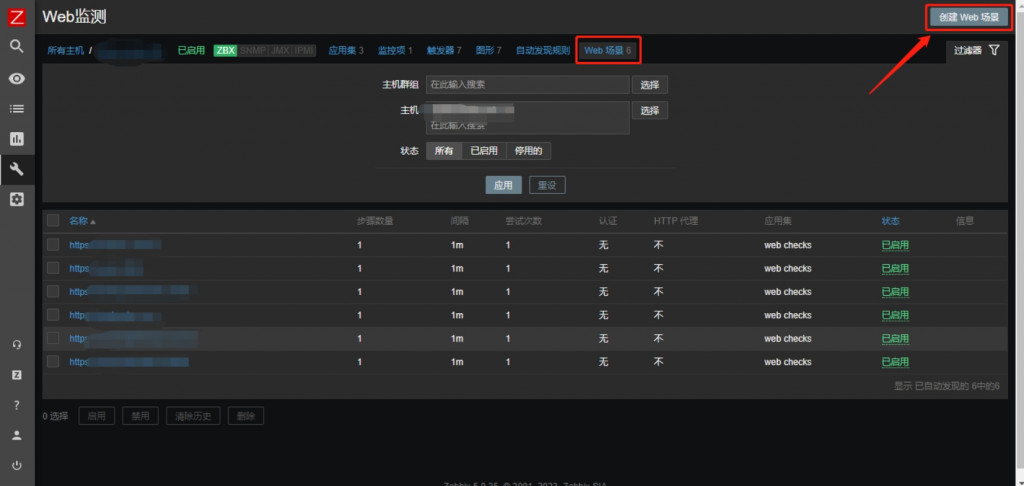
1.填寫監測名稱,我習慣把名稱設為URL,這樣日後網站跳告警時方便一眼就看的出來是哪個網站有問題,可以將不同類型網站分為不同應用集,更新間隔可依據需求設置,客戶端本文選擇Microsoft Edge 80。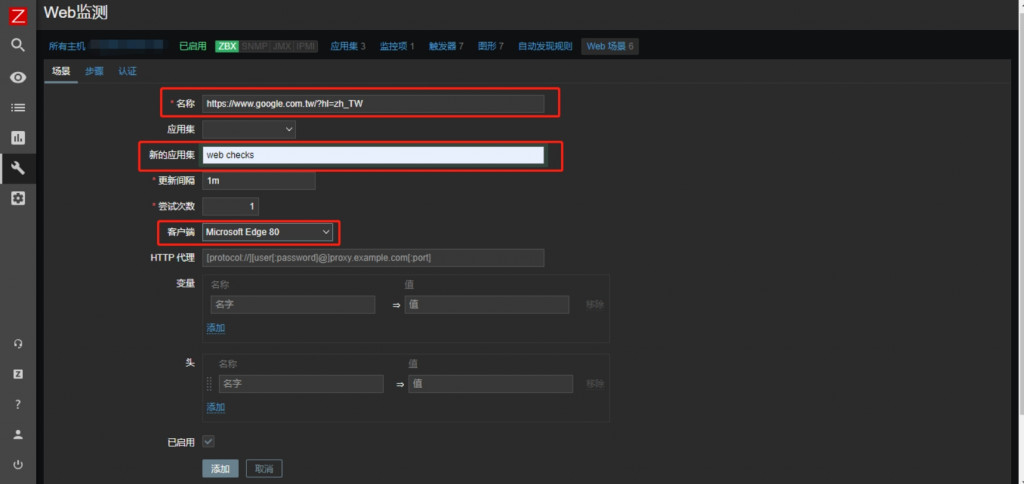
2.設定完場景點選 步驟 >> 添加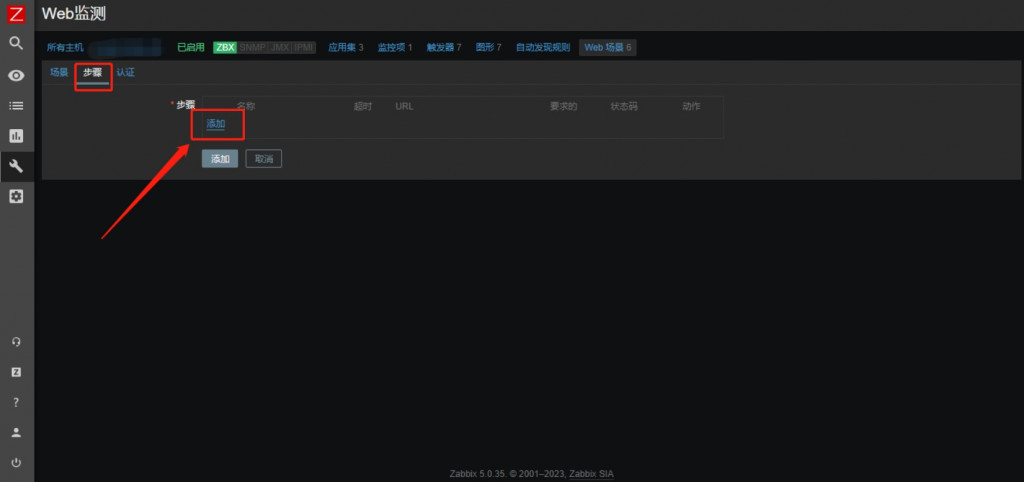
3.添加欲監控網站URL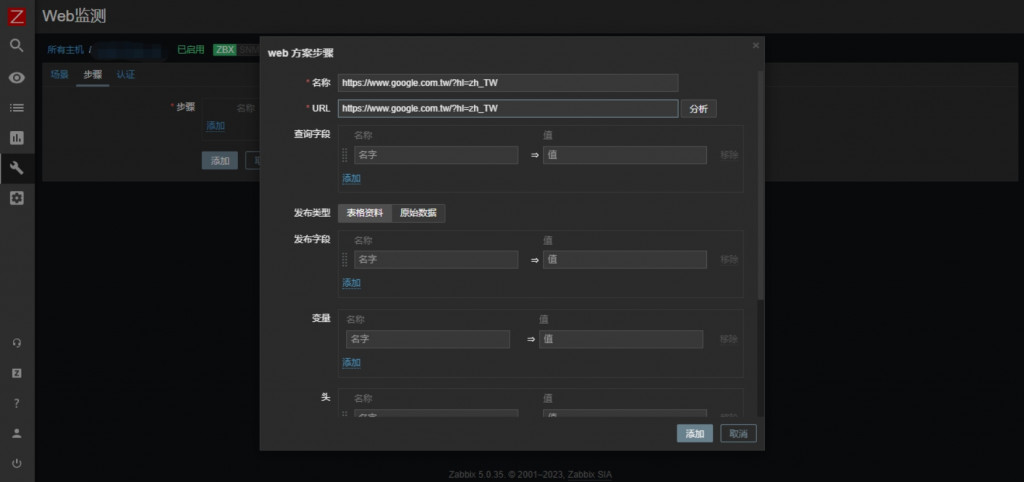
4.網頁正常時的狀態碼為200,要求的狀態碼輸入200,完成點擊添加。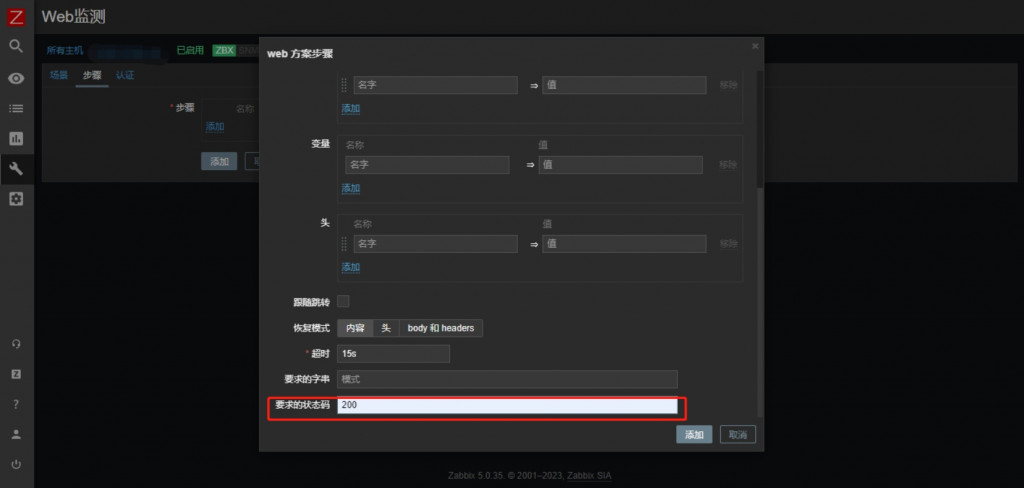
1.點擊主機配置中 觸發器 >> 創建觸發器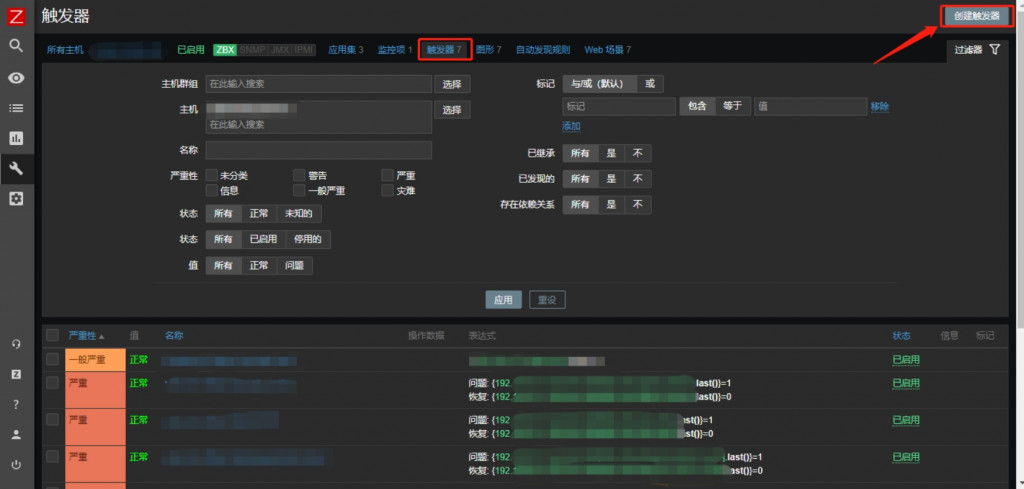
2.添加觸發器表達式,此表達式為Web響應時間超過1分鐘則發出告警,選擇添加『Failed stop of scenario』監控項,表達式內容為『主機名稱:web.test.fail〔URL〕.last()』,問題表現形式設為1,恢復表達式設為0,完成點擊添加。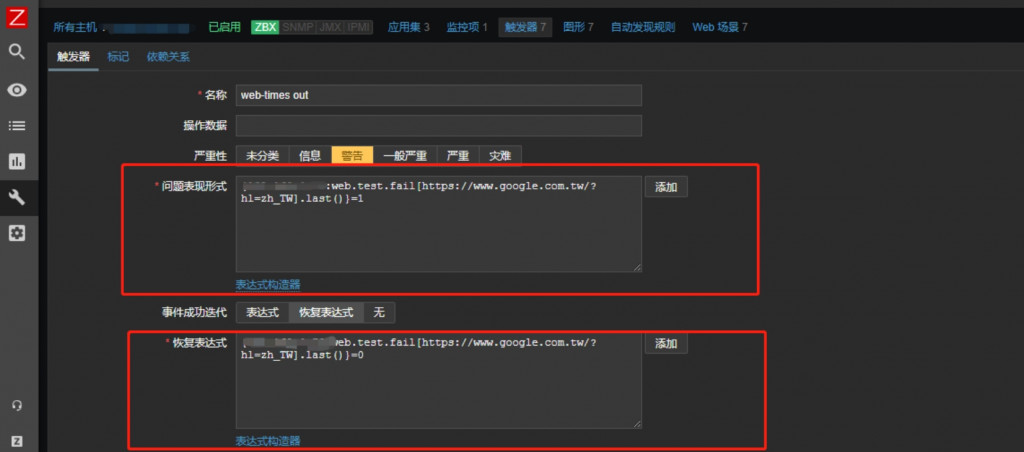

1.點擊主機配置中 圖形 >> 創建圖形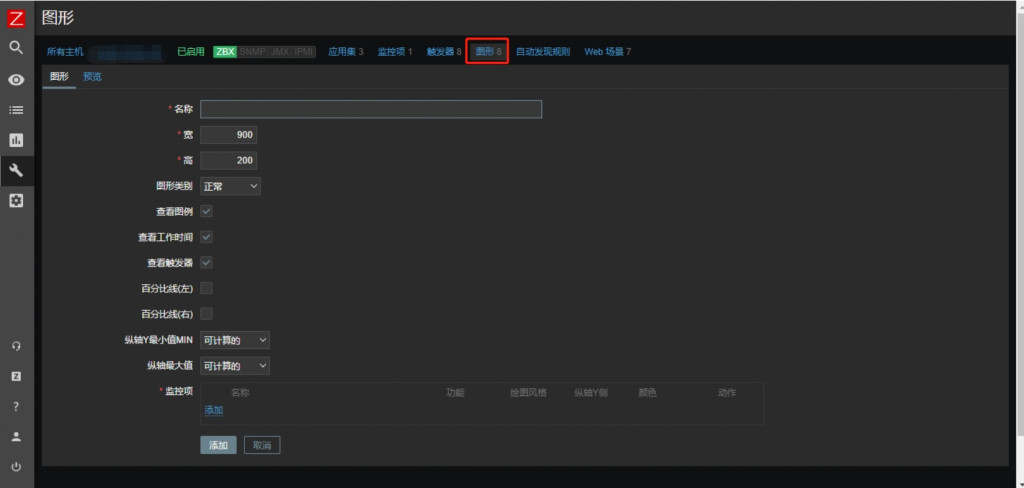
2.填寫名稱與圖形大小,監控項的部分範例選擇Web的響應速度,完成點選添加。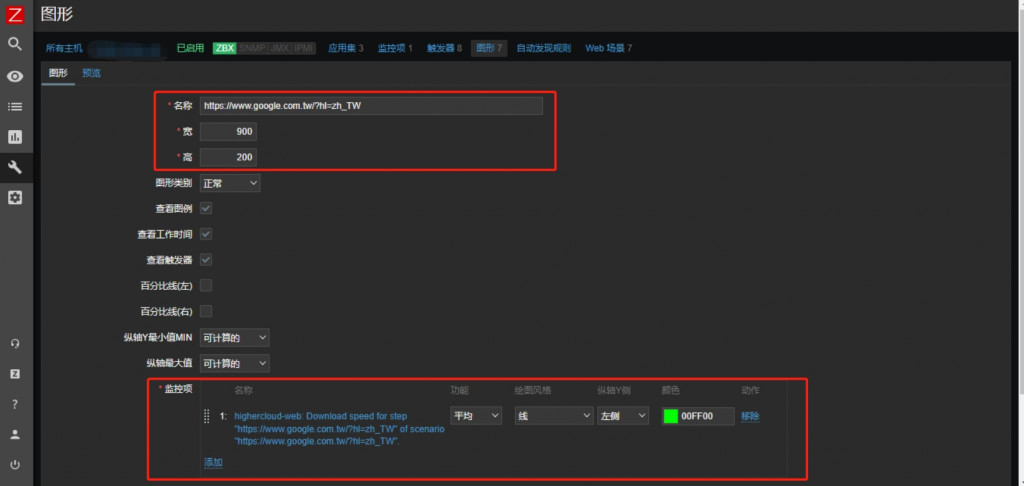
四、功能展示